你有没有想过在Windows 10系统上也能轻松安装安卓软件呢?没错,这可不是天方夜谭,而是完全可行的操作。今天,就让我来带你一步步探索如何在Win10上安装安卓软件,让你的电脑瞬间变身多功能神器!
一、了解安卓软件在Win10上的可行性

首先,你得知道,Windows 10系统本身并不直接支持安卓软件的安装。但是,有了虚拟机、安卓模拟器等工具,我们就能轻松实现这一愿望。虚拟机可以创建一个独立的操作系统环境,而安卓模拟器则是在Windows上模拟安卓系统,让安卓应用得以运行。
二、选择合适的安卓模拟器
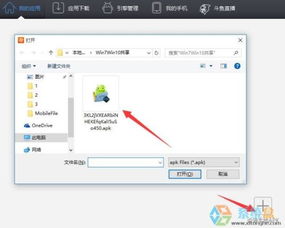
市面上有很多安卓模拟器,比如BlueStacks、NoxPlayer、LDPlayer等。这些模拟器各有特点,但总体来说,BlueStacks和NoxPlayer是用户评价较高的两款。下面,我们就以BlueStacks为例,来详细讲解安装过程。
三、安装BlueStacks模拟器
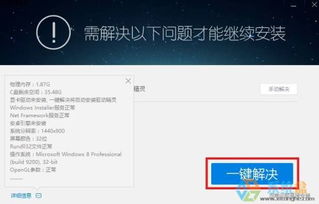
1. 下载安装包:首先,你需要从BlueStacks官网下载安装包。打开官网,找到“下载”按钮,点击后选择合适的版本下载。
2. 安装模拟器:下载完成后,双击安装包,按照提示进行安装。安装过程中,可能会遇到一些提示,比如是否允许模拟器访问网络、是否允许安装第三方应用等,根据你的需求选择即可。
3. 启动模拟器:安装完成后,双击桌面上的BlueStacks图标,启动模拟器。首次启动时,可能需要一些时间进行初始化。
四、安装安卓软件
1. 应用商店:启动BlueStacks后,你会在界面上看到一个类似安卓手机的应用商店。在这里,你可以直接搜索并下载你想要的安卓软件。
2. 手动安装:如果你下载的是安卓软件的安装包(APK文件),可以按照以下步骤进行安装:
a. 将APK文件复制到电脑上。
b. 在BlueStacks模拟器中,找到“文件管理器”或“我的文件”等文件夹。
c. 将APK文件拖拽到模拟器中的相应文件夹。
d. 双击APK文件,开始安装。
五、优化模拟器性能
1. 调整分辨率:在BlueStacks设置中,你可以调整模拟器的分辨率,以适应你的电脑屏幕。
2. 开启硬件加速:在设置中开启硬件加速,可以提高模拟器的运行速度。
3. 关闭不必要的功能:关闭一些不必要的功能,比如自动更新、广告等,可以减少资源消耗。
六、
通过以上步骤,你就可以在Windows 10系统上安装并运行安卓软件了。这样,你就可以在电脑上享受到安卓应用带来的便捷和乐趣。不过,需要注意的是,由于虚拟机和模拟器的存在,运行安卓软件可能会占用一定的系统资源,所以在使用过程中,要注意电脑的散热和性能。
Win10系统安装安卓软件其实并不复杂,只要掌握了正确的方法,你就能轻松实现这一愿望。快来试试吧,让你的电脑焕发新的活力!

























网友评论